Spotify adalah salah satu platform streaming musik audio paling populer di dunia seperti musik Apple dan banyak lagi. Dari mana Anda dapat mendengarkan banyak lagu dan musik. Tim Spotify telah bekerja sangat keras untuk menjadikannya platform musik terbaik dengan menambahkan perpustakaan musik tertua ke daftar putar lagu terbaru.
Dalam posting ini, kami akan memandu Anda untuk menginstal klien Desktop Spotify di Ubuntu 20.04.
Di klien desktop, Anda memiliki lebih banyak fitur dan opsi daripada di platform web. Anda dapat menjeda, memutar, mempercepat, dan mendengarkan lagu berikutnya dengan mengatur pintasan keyboard dan banyak lagi seperti itu.
Instalasi
Pada dasarnya ada dua cara berbeda untuk menginstal Spotify di Ubuntu 20.04:
- Melalui toko Snapcraft
- Melalui repositori APT yang disediakan oleh Spotify
Install Spotify dari toko Snap di Ubuntu 20.04
Cara terbaik dan tercepat untuk menginstal Spotify di Sistem Operasi berbasis Linux adalah melalui Snap Store. Snap store memungkinkan menginstal aplikasi atau perangkat lunak apa pun dalam satu perintah. Snap Store mengunduh dan menginstal semua perpustakaan dependen yang diperlukan untuk aplikasi seperti Spotify.
Langkah1: Perbarui repositori paket APT
Pertama, perbarui repositori paket APT sistem untuk menginstal paket terbaru yang tersedia.
$ sudo apt update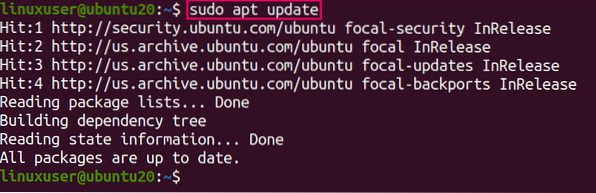
Langkah 2: Instal Snap (jika tidak diinstal)
Snap masuk secara default di Ubuntu 20.04, tetapi jika tidak diinstal, dalam hal apa pun, maka instal snap dengan mengetikkan perintah berikut:
$ sudo apt install snapd
Langkah 3: Instal Spotify
Setelah instalasi snap, ketik perintah berikut untuk menginstal klien Spotify untuk ubuntu 20.04:
$ sudo snap instal spotify
Ini akan diunduh dan diinstal dalam beberapa menit.

Langkah 4: Jalankan Spotify
Setelah klien Desktop Spotify diinstal, cari "Spotify" di menu aplikasi.
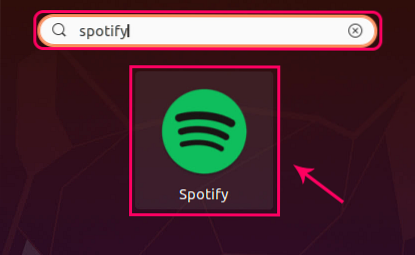
Klik ikon "Spotify" dari hasil pencarian.
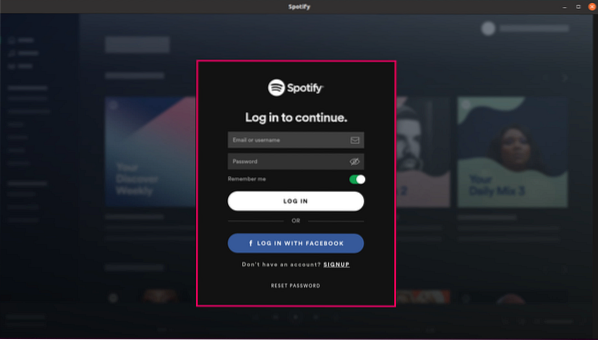
Di sini Anda dapat memiliki tampilan Spotify yang bersih dan elegan di sistem Ubuntu Anda.
Masuk dengan akun Spotify Anda dan nikmati pengalaman musik yang indah.
Bagian terbaik tentang menginstal Spotify melalui toko Snap adalah bahwa itu akan ditingkatkan secara otomatis setiap kali versi baru Spotify masuk ke pasar.
Baik! Sekarang, mari kita lihat cara menginstal Spotify dari paket deb yang disediakan oleh repositori Spotify.
Instal Spotify menggunakan paket deb melalui APT di Ubuntu 20.04
Untuk menginstal versi terbaru Spotify dari paket deb yang disediakan secara resmi oleh Spotify, pertama, impor kunci menggunakan curl.
Langkah 1: Instal curl (jika tidak diinstal)
Jika curl belum terpasang, maka install terlebih dahulu dengan mengetikkan perintah berikut:
$ sudo apt install curl
Langkah 2: Impor kunci GPG publik
Ketik perintah yang diberikan di bawah ini untuk mengimpor kunci GPG publik yang disediakan oleh situs resmi Spotify:
$ curl -sS https://download.spotify.com/debian/pubkey_0D811D58.gpg | sudo apt-key add -
Kunci tanda tangan berhasil diimpor.
Langkah 3: Tambahkan paket deb Spotify ke daftar sumber sistem
Setelah kunci ditambahkan, tambahkan paket deb Spotify ke daftar sumber sistem Ubuntu Anda dengan mengetikkan perintah berikut:
$ echo "deb http://repositori.spotify.com stable tidak bebas" | sudo tee /etc/apt/sources.daftar.d/spotify.daftar
Setelah menambahkan file deb Spotify ke daftar sumber perangkat lunak Anda. Spotify siap dipasang.
Langkah 5: Perbarui repositori APT
Sekarang, pertama, perbarui repositori paket dengan mengetikkan perintah:
$ sudo apt update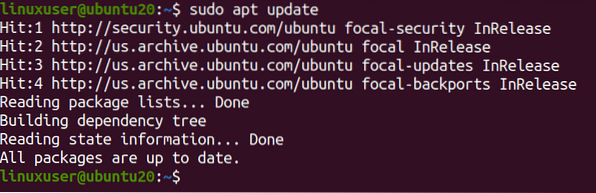
Langkah 6: Instal Spotify
Kemudian, instal Spotify dengan mengetikkan perintah berikut:
$ sudo apt install spotify-client
Anda dapat menyaksikan bahwa Spotify diinstal.
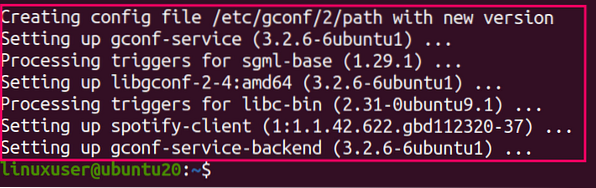
Anda dapat meluncurkannya dengan mencari "Spotify" dari menu Aplikasi.
Kesimpulan
Jadi, ini adalah dua cara yang berbeda namun terbaik dan termudah untuk menginstal Spotify di Ubuntu 20.04 LTS.
 Phenquestions
Phenquestions


